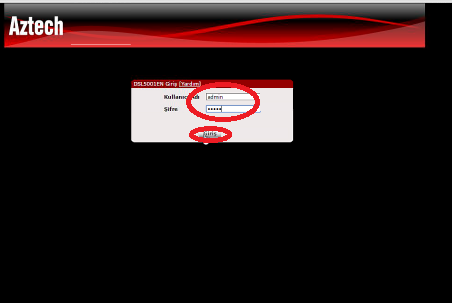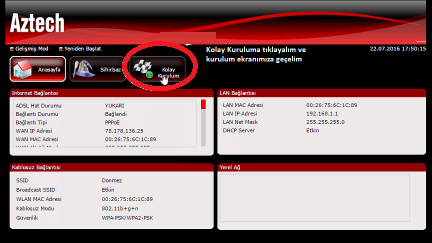Bu yazımızda, Aztech DSL5001 Modem için kurulum işlemini adım adım anlatacağız.
Kuruluma başlamadan önce modemin ve modem-bilgisayar arasındaki kablo bağlantılarını doğru bir şekilde yaptığımızdan emin olmamız gerekiyor.
- Daha sonra modeme (kablolu) bağlı bilgisayardan bir internet tarayıcısı açıp adres çubuğuna ‘192.168.1.1‘ yazdıktan sonra Enter‘a basıyoruz.
- Sonra ‘Kullanıcı Adı’ ve ‘Şifre’ isteyen bir sayfa açılacaktır.
- Daha sonra ‘Kullanıcı Adı’ ve ‘Şifre’ kutucuklarına küçük harflerle ‘admin’ yazıp ‘Giriş’ butonuna tıklıyoruz.
- Sonra açılan modem arayüz sayfasında ‘Kolay Kurulum’ butonuna tıklıyoruz.
- Daha sonra açılan ‘Kolay Kurulum’ sayfasında ‘WAN Bağlantısı’ kısmında bulunan ‘Kullanıcı Adı’ ve ‘Şifre’ kutucuklarına, servis sağlayıcımızdan almış olduğumuz ‘ADLS Kullanıcı Adı’ ve ‘Şifre’ bilgilerimiz yazıyoruz.
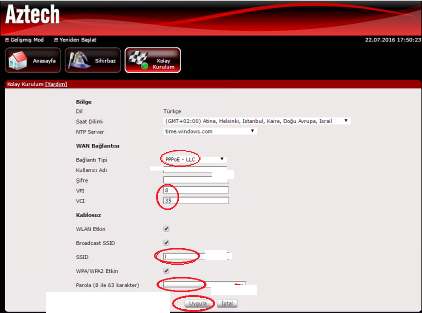 Aynı sayfada ‘Kablosuz’ başlığı altında bulunan ‘SSID’ kısmına, Türkçe karakter ve boşluk kullanmadan bir kablosuz ağ adı ve ‘Parola’ kısmına da en az 8 karakterden oluşan ve Türkçe karakter içermeyen bir kablosuz ağ şifresi belirleyip ‘Uygula’ butonuna tıklıyoruz ve kurulumu tamamlıyoruz.
Aynı sayfada ‘Kablosuz’ başlığı altında bulunan ‘SSID’ kısmına, Türkçe karakter ve boşluk kullanmadan bir kablosuz ağ adı ve ‘Parola’ kısmına da en az 8 karakterden oluşan ve Türkçe karakter içermeyen bir kablosuz ağ şifresi belirleyip ‘Uygula’ butonuna tıklıyoruz ve kurulumu tamamlıyoruz.
Modeminize kablolu veya kablosuz olarak bağlanıp internetinizi kullanabilirsiniz.
Özet
Aztech DSL5001 modem kurulumu için aşağıdaki adımları takip edebilirsiniz:
- Modemi internet kablonuza bağlamak için bir Ethernet kablosu kullanın. Bu kabloyu cihazın WAN bağlantı noktasına ve internet servis sağlayıcınızın modeminize bağlı olan LAN bağlantı noktasına bağlayın.
- Sonra Modemi bir güç kaynağına bağlamak için adaptörü prize takın.
- Daha sonra Bir web tarayıcısı açın ve adres çubuğuna “192.168.1.1” yazın. Bu, cihazın varsayılan IP adresidir.
- Sonra Giriş sayfası açıldığında, varsayılan kullanıcı adı ve şifre “admin” olarak girin ve “Login” düğmesine tıklayın.
- Daha sonra Karşınıza gelen menüden “Quick Setup” seçeneğine tıklayın.
- “Quick Setup” sayfasında, internet bağlantı türünüzü seçin. Bu, PPPoE, DHCP, Static IP veya PPTP olabilir. İnternet Servis Sağlayıcınızın size verdiği bilgilerle uyumlu bir seçenek seçin.
- İnternet Servis Sağlayıcınızdan aldığınız bilgileri girin. Bu, kullanıcı adınız, şifreniz, IP adresiniz ve DNS bilgileriniz olabilir. Bu bilgileri doğru şekilde girin.
- Modemi Wi-Fi ağı oluşturmak için ayarlayabilirsiniz. “Wireless Settings” sayfasına gidin ve bir SSID (Kablosuz Ağ Adı) ve güvenlik anahtarı seçin. WPA2-PSK şifreleme önerilir.
- Ayarlarınızı kaydetmek için “Save” düğmesine tıklayın.
- Ayarları kaydettikten sonra, modemi yeniden başlatın. Bu, modem ayarlarınızın aktifleştirilmesine ve kullanıma hazır hale gelmesine yardımcı olacaktır.
Artık modeminiz internete bağlı ve kablosuz ağınız da hazır olmalıdır. Modem ile internete bağlandığınızdan emin olmak için bir web sayfasını açın ve bir arama yapın. Ayrıca, kablosuz ağınızı seçerek kablosuz cihazlarınızı da internete bağlayabilirsiniz.